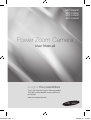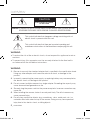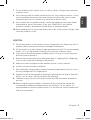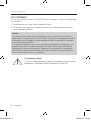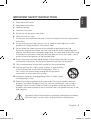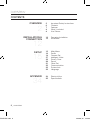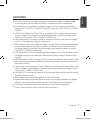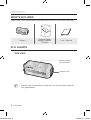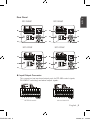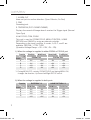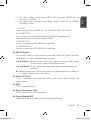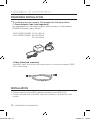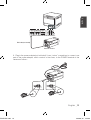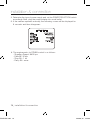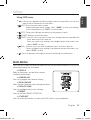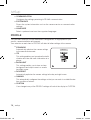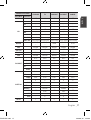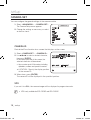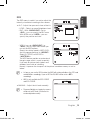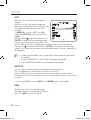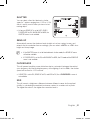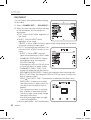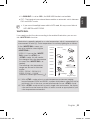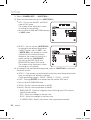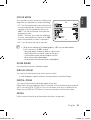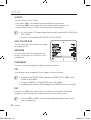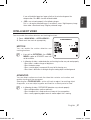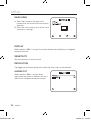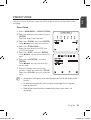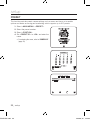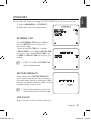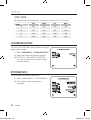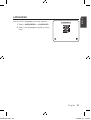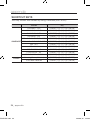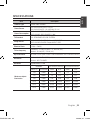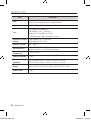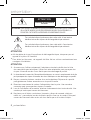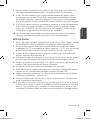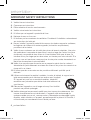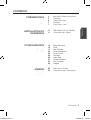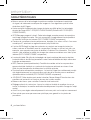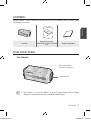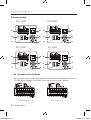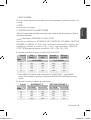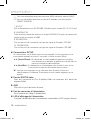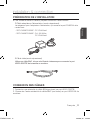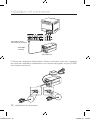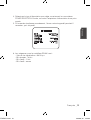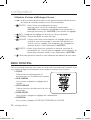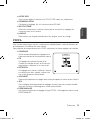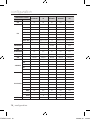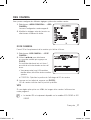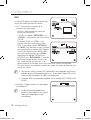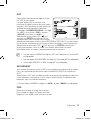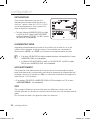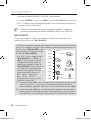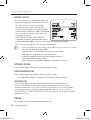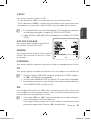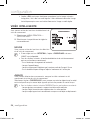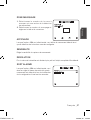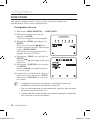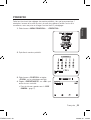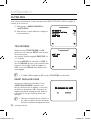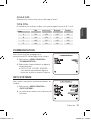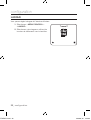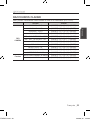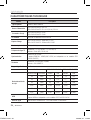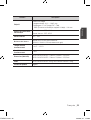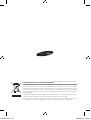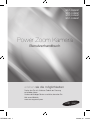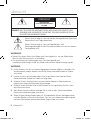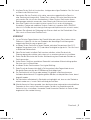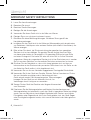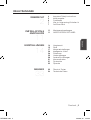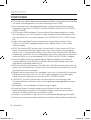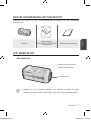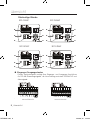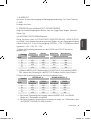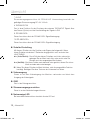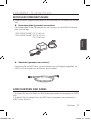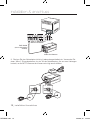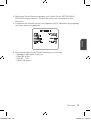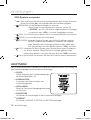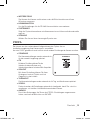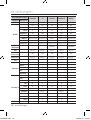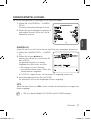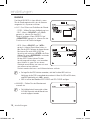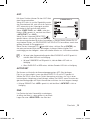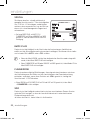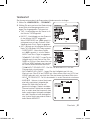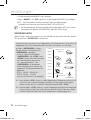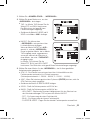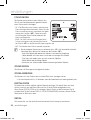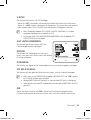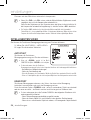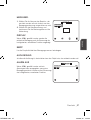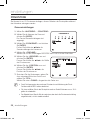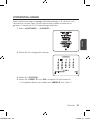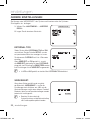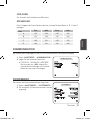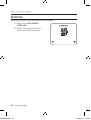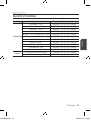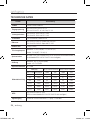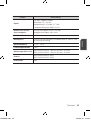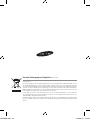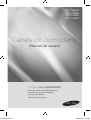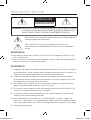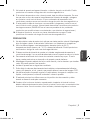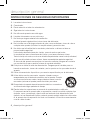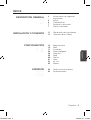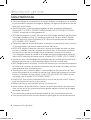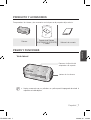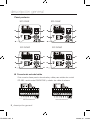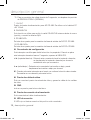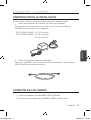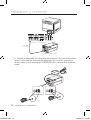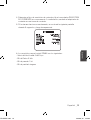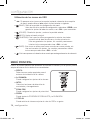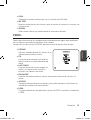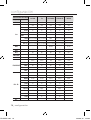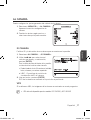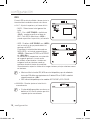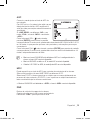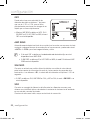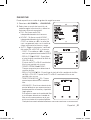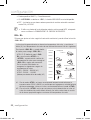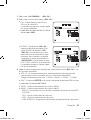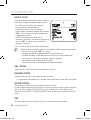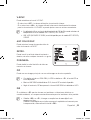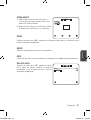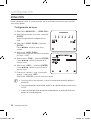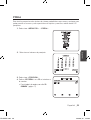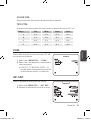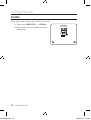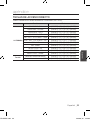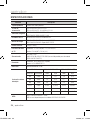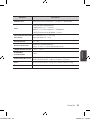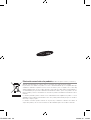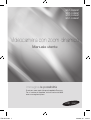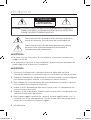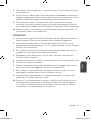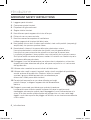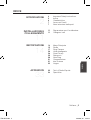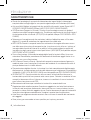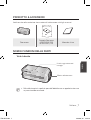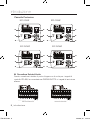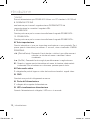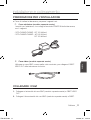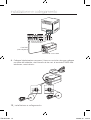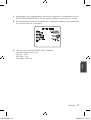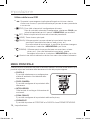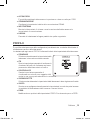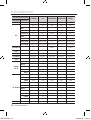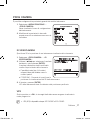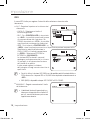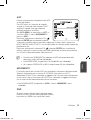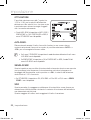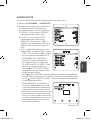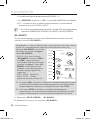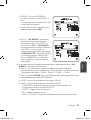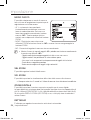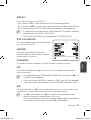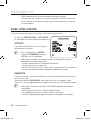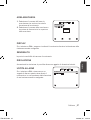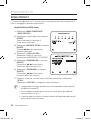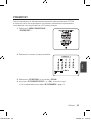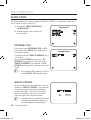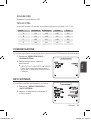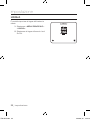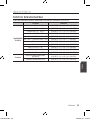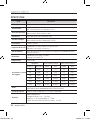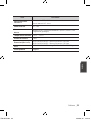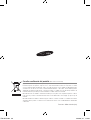Samsung SCC-C4353P Benutzerhandbuch
- Kategorie
- Sicherheitskameras
- Typ
- Benutzerhandbuch
Seite wird geladen ...
Seite wird geladen ...
Seite wird geladen ...
Seite wird geladen ...
Seite wird geladen ...
Seite wird geladen ...
Seite wird geladen ...
Seite wird geladen ...
Seite wird geladen ...
Seite wird geladen ...
Seite wird geladen ...
Seite wird geladen ...
Seite wird geladen ...
Seite wird geladen ...
Seite wird geladen ...
Seite wird geladen ...

English _17
English
CAMERA SETUP MENU
STANDARD ITS BACKLIGHT DAY/NIGHT GAMING
Parent Menu
Sub-menus
VPS
OFF ON OFF OFF OFF
IRIS
ALC ALC ALC ALC ALC
ALC - - - - -
LEVEL
0 0 0 0 0
BACKLIGHT OFF OFF WDR OFF OFF
WDR - - - - -
WEIGHT Custom Setting Custom Setting MEDIUM Custom Setting Custom Setting
WDR LEVEL
Custom Setting Custom Setting 0 Custom Setting Custom Setting
WHITE BAL Custom Setting Custom Setting Custom Setting Custom Setting Custom Setting
MOTION
(F.FAST)
---
(F.FAST)
---
NORM
(F.FAST)
---
SLOW
DNR
MEDIUM MEDIUM MEDIUM MEDIUM MEDIUM
SHUTTER
OFF OFF OFF OFF OFF
SENSE UP
AUTO X4 AUTO X2 AUTO X4 AUTO X4 AUTO X4
XDR
MEDIUM MEDIUM MEDIUM MEDIUM MEDIUM
DAY/NIGHT
AUTO AUTO DAY AUTO DAY
NIGHT - - - - -
BURST OFF
ON
OFF OFF OFF
EXT
- - - - -
BURST
- - - - -
WHITE BAL
DAY DAY/NIGHT DAY DAY/NIGHT DAY
DAY
- - - - -
MODE
ATW2 ATW1 ATW1 ATW1 ATW1
RED
0 0 0 0 0
BLUE
0 0 0 0 0
NIGHT
- - - - -
BRIGHTNESS
- MEDIUM - MEDIUM -
MODE
OFF
ATW2
OFF
ATW2
OFF
RED -
0
-
0
-
BLUE -
0
-
0
-
DETAIL
2 2 2 2 2
EU ENGLISH.indd 17 2009-9-10 13:53:49
Seite wird geladen ...
Seite wird geladen ...
Seite wird geladen ...
Seite wird geladen ...
Seite wird geladen ...
Seite wird geladen ...
Seite wird geladen ...
Seite wird geladen ...
Seite wird geladen ...
Seite wird geladen ...
Seite wird geladen ...
Seite wird geladen ...
Seite wird geladen ...
Seite wird geladen ...
Seite wird geladen ...
Seite wird geladen ...

appendix
34_ appendix
SHORTCUT KEYS
You may control this camera by using Controller (SSC-5000).
Function Key
CAMERA SET
DAY/NIGHT - DAY [PRESET] + [5] + [1] + [2] + [ENTER]
DAY/NIGHT - NIGHT [PRESET] + [5] + [1] + [3] + [ENTER]
DAY/NIGHT - AUTO [PRESET] + [5] + [1] + [4] + [ENTER]
DAY/NIGHT - EXT [PRESET] + [5] + [1] + [5] + [ENTER]
IRIS – ALC – BACKLIGHT – WDR [PRESET] + [5] + [1] + [6] + [ENTER]
IRIS – ALC – BACKLIGHT – OFF [PRESET] + [5] + [1] + [7] + [ENTER]
IRIS - ALC [PRESET] + [5] + [1] + [8] + [ENTER]
IRIS - MANU [PRESET] + [5] + [1] + [9] + [ENTER]
FOCUS MODE – AF [PRESET] + [5] + [2] + [0] + [ENTER]
FOCUS MODE – MF [PRESET] + [5] + [2] + [1] + [ENTER]
FOCUS MODE – ONEAF [PRESET] + [5] + [2] + [2] + [ENTER]
Function
Resetting (Factory Defaults) [PRESET] + [5] + [2] + [3] + [ENTER]
CCD Defect Correction [PRESET] + [5] + [2] + [4] + [ENTER]
EU ENGLISH.indd 34 2009-9-10 13:53:52
Seite wird geladen ...
Seite wird geladen ...
Seite wird geladen ...
Seite wird geladen ...
Seite wird geladen ...
Seite wird geladen ...
Seite wird geladen ...
Seite wird geladen ...
Seite wird geladen ...
Seite wird geladen ...
Seite wird geladen ...
Seite wird geladen ...
Seite wird geladen ...
Seite wird geladen ...
Seite wird geladen ...
Seite wird geladen ...
Seite wird geladen ...
Seite wird geladen ...
Seite wird geladen ...
Seite wird geladen ...
Seite wird geladen ...
Seite wird geladen ...
Seite wird geladen ...
Seite wird geladen ...
Seite wird geladen ...
Seite wird geladen ...
Seite wird geladen ...
Seite wird geladen ...
Seite wird geladen ...
Seite wird geladen ...
Seite wird geladen ...
Seite wird geladen ...
Seite wird geladen ...
Seite wird geladen ...
Seite wird geladen ...

Français _33
Français
annexe
RACCOURCIS CLAVIER
Vous pouvez commander cette caméra à l’aide d’un contrôleur (SSC-5000).
Fonction Touches
REG
CAMERA
JOUR/NUIT - JOUR [PRESET] + [5] + [1] + [2] + [ENTER]
JOUR/NUIT - NUIT [PRESET] + [5] + [1] + [3] + [ENTER]
JOUR/NUIT - AUTO [PRESET] + [5] + [1] + [4] + [ENTER]
JOUR/NUIT - EXT [PRESET] + [5] + [1] + [5] + [ENTER]
IRIS – ALC – RETROECL – WDR [PRESET] + [5] + [1] + [6] + [ENTER]
IRIS – ALC – RETROECL – OFF [PRESET] + [5] + [1] + [7] + [ENTER]
IRIS - ALC [PRESET] + [5] + [1] + [8] + [ENTER]
IRIS - MANU [PRESET] + [5] + [1] + [9] + [ENTER]
MODE FOCUS – AF [PRESET] + [5] + [2] + [0] + [ENTER]
MODE FOCUS – MF [PRESET] + [5] + [2] + [1] + [ENTER]
MODE FOCUS – UNAF [PRESET] + [5] + [2] + [2] + [ENTER]
Fonction
Réinitialisation (Réglages par défaut) [PRESET] + [5] + [2] + [3] + [ENTER]
Correction du dysfonctionnement de capteur CCD
[PRESET] + [5] + [2] + [4] + [ENTER]
EU FRENCH.indd 33 2009-9-10 13:54:58
Seite wird geladen ...
Seite wird geladen ...
Seite wird geladen ...

Benutzerhandbuch
Power Zoom Kamera
SCC-C4253P
SCC-C4353P
SCC-C4255P
SCC-C4355P
erleben sie die möglichkeiten
Danke, dass Sie sich für dieses Produkt von Samsung
entschieden haben.
Um den vollständigen Service zu erhalten, besuchen Sie
bitte unsere Website.
www.samsungsecurity.com
EU GERMAN.indd 1 2009-9-10 13:55:51

2_ übersicht
übersicht
VORSICHT
GEFAHR EINES
ELEKTROSCHOCKSNICHT
ÖFFNEN
VORSICHT: NICHT DIE RÜCKSEITIGE ABDECKUNG ÖFFNEN, ABDECKUNG (ODER RÜCKSEITE) NICHT
ABNEHMEN. KEINE VOM BENUTZER ZU WARTENDE TEILE INNEN. WENDEN SIE SICH AN
QUALIFIZIERTESKUNDENDIENSTPERSONAL.
Dieses Symbol zeigt an, dass bei diesem Gerät gefährliche Spannung
Elektroschock zur Folge haben kann.
Dieses Symbol zeigt an, dass wichtige Betriebs- und
Wartungsanleitungen in dem Prospekt enthalten sind, der mit diesem
Gerät geliefert wird.
WARNUNG
Setzen Sie dieses Gerät nicht Regen oder Feuchtigkeit aus, um die Gefahr eines
Brands oder Elektroschocks zu reduzieren.
Zur Vermeidung von Verletzungen muss das Gerät gemäß den
Installationsanweisungen sicher am Boden oder an einer Wand befestigt werden.
WARNING
Achten Sie darauf, nur den im Datenblatt angegebenen Standard-Adapter zu verwenden. Die
Verwendung eines anderen Adapters kann Brand, Elektroschock oderSchäden am Produkt
verursachen.
Falscher Anschluss des Netzkabels oder Austausch der Batterie kann Explosion, Brand,
Elektroschock oder Schäden am Produkt zur Folge haben.
Schließen Sie nicht mehrere Kameras an einen einzelnen Adapter an. Überschreiten der
Kapazität kann abnormale Wärme oder Brand erzeugen.
Schließen Sie das Netzkabel sicher an die Steckdose an. Ein ungesicherter Anschluss kann
einen Brand verursachen.
Wenn Sie die Kamera installieren, befestigen Sie sie sicher und fest. Eine herunterfallende
Kamera kann Körperverletzungen verursachen.
Stellen Sie keine leitenden Gegenstände (z.B. Schraubendreher, Münzen, Metallgegenstände,
usw.) oder Behälter mit Wasser auf die Kamera. Dies kann sonst Körperverletzungen aufgrund
von Brand, Elektroschock oder herunterfallenden Gegenständen verursachen.
1.
2.
3.
4.
5.
6.
EU GERMAN.indd 2 2009-9-10 13:55:51
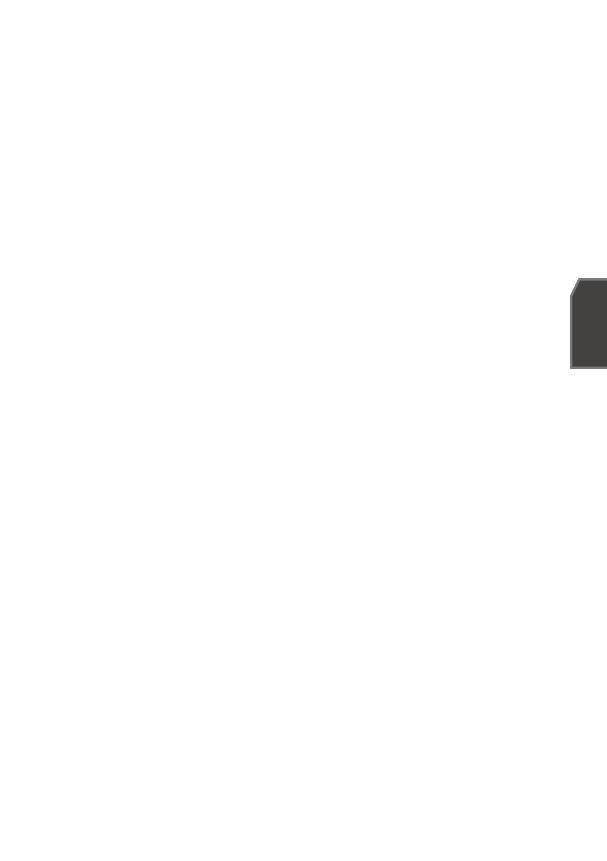
Deutsch _3
Deutsch
Installieren Sie das Gerät nicht an feuchten, staubigen oder rußigen Standorten. Dies führt
sonst
zu Brand oder Elektroschock.
Verwenden Sie das Produkt nicht weiter, wenn eine ungewöhnliche Geruchs-
oder Rauchentwicklung auftritt. Ziehen Sie in diesem Fall sofort den Netzstecker
und wenden Sie sich an den Kundendienst. Wenn Sie das Gerät unter diesen
Bedingungen weiterhin verwenden, kann Brand oder Elektroschock resultieren.
Wenn dieses Produkt nicht einwandfrei funktioniert, wenden Sie sich an den nächstgelegenen
Kundendienst. Zerlegen oder modifizieren Sie dieses Produkt nie in irgendeiner Weise. (SAMSUNG
haftet nicht für Schäden, die durch unbefugte Änderungen oder Reparaturversuche verursacht werden.)
Spritzen Sie während der Reinigung kein Wasser direkt auf die Produktteile. Dies
führt sonst zu Brand oder Elektroschock.
VORSICHT
Lassen Sie keine Gegenstände auf das Produkt fallen oder setzen Sie es keinen starken
Stößen aus. Halten Sie sich fern von Standorten die übermäßiger Erschütterung oder
magnetischer Beeinflussung ausgesetzt sind.
Installieren Sie das Gerät nicht an einem Standort, der hohen Temperaturen (über 50°C),
niedrigen Temperaturen (unter -10°C) oder hoher Feuchtigkeit ausgesetzt ist. Dies führt sonst
zu Brand oder Elektroschock.
Wenn Sie das bereits installierte Gerät versetzen möchten, achten Sie darauf, die
Stromversorgung abzuschalten und es dann erst zu versetzen und erneut zu installieren.
Ziehen Sie den Netzstecker bei Gewitter. Nichtbeachtung kann Brand oder Schäden am
Gerät verursachen.
Halten Sie das Gerät fern von direktem Sonnenlicht und anderen Wärmestrahlungsquellen.
Dies kann sonst zu Brand führen.
Installieren Sie das Gerät an einem Ort mit guter Belüftung.
Zielen Sie mit der Kamera nicht direkt in Richtung extrem heller Gegenstände wie zum
Beispiel die Sonne, da dies den CCDBildsensor beschädigen kann.
Das Gerät darf nicht mit Wasser oder anderen Flüssigkeiten in Berührung kommen.
Außerdem dürfen keine mit Flüssigkeiten gefüllten Behälter, wie beispielsweise Vasen, darauf
abgestellt werden.
Der Netzstecker sollte jederzeit in Reichweite und zugänglich sein, da er aus der Steckdose
entfernt werden muss, um das Gerät vollständig abzuschalten.
Wird die Kamera im Freien verwendet, kann die Kamera innen aufgrund der unterschiedlichen
Temperatur im Haus und im Freien feucht werden. Deshalb ist es empfehlenswert die
Kamera im Haus zu installieren. Verwenden Sie die Kamera bei Gebrauch im Freien mit dem
eingebauten Lüfter und der Heizung.
7.
8.
9.
10.
1.
2.
3.
4.
5.
6.
7.
8.
9.
10.
EU GERMAN.indd 3 2009-9-10 13:55:51

übersicht
4_ übersicht
IMPORTANT SAFETY INSTRUCTIONS
Lesen Sie diese Anweisungen.
Bewahren Sie sie auf.
Beachten Sie alle Warnungen.
Befolgen Sie alle Anweisungen.
Verwenden Sie dieses Gerät nicht in der Nähe von Wasser.
Reinigen Sie es nur mit einem trockenen Lappen.
Blockieren Sie keine Belüftungsöffnungen. Installieren Sie es gemäß den
Herstelleranweisungen.
Installieren Sie das Gerät nicht in der Nähe von Wärmequellen wie beispielsweise
von Radiatoren, Heizkörpern oder anderen Geräten (einschließlich Verstärkern), die
Wärme erzeugen.
Bitte achten Sie darauf, die Schutzvorrichtung des gepolten bzw. geerdeten
Steckers nicht zu beschädigen. Ein gepolter Stecker verfügt über zwei Stifte,
von denen einer breiter als der andere ist. Ein geerdeter Stecker hat zwei Stifte
und einen Erdungsstift. Der breite Stift oder der dritte Stift ist für Ihre Sicherheit
vorgesehen. Wenn der vorgesehene Stecker nicht in Ihre Steckdose passt, wenden
Sie sich an einen Elektriker, um die veraltete Steckdose austauschen zu lassen.
Schützen Sie das Netzkabel so, dass nicht darauf getreten wird, und dass es
insbesondere an den Steckern oder passenden Steckdosen bzw. der Stelle, an der
das Kabel das Gerät verlässt, nicht abgeklemmt wird.
Verwenden Sie nur die vom Hersteller angegebenen Zusatzgeräte/Zubehörteile.
Verwenden Sie für das Gerät nur Gestelle, Ständer, Stative, Konsolen und Tische,
die vom Hersteller empfohlen oder in Verbindung mit dem
Gerät verkauft werden. Bei Verwendung eines Transportwagens
bewegen Sie das Gerät nur mit äußerster Vorsicht, um
Verletzungen durch Umkippen zu vermeiden.
Trennen Sie das Gerät bei Gewitter oder längerer Abwesenheit
vom Stromnetz.
Überlassen Sie alle Wartungsarbeiten qualifiziertem Kundendienstpersonal.
Wartungsarbeiten sind erforderlich, wenn das Gerät in irgendeiner Weise beschädigt
wurde, wie zum Beispiel ein beschädigtes Netzkabel oder Stecker, verschüttete
Flüssigkeiten oder Gegenstände, die in das Gerät gefallen sind, das Gerät Regen
oder Feuchtigkeit ausgesetzt wurde, nicht normal funktioniert oder fallen gelassen
wurde.
1.
2.
3.
4.
5.
6.
7.
8.
9.
10.
11.
12.
13.
14.
EU GERMAN.indd 4 2009-9-10 13:55:51

Deutsch _5
Deutsch
INHALTSANGABE
ÜBERSICHT
2
4 Important Safety Instructions
5 Inhaltsangabe
6 Funktionen
7
Was im Lieferumfang Enthalten Ist
7 Auf Einen Blick
INSTALLATION &
ANSCHLUSS
11
11 Montagevorbereitungen
11
ANSCHLIESSEN DER KABEL
EINSTELLUNGEN
14
14 Hauptmenü
15 Profil
17 Kameraeinstellungen
26 Intelligentes Video
28 Privatzone
29 Voreinstellungen
30 Andere Einstellungen
31 Kommunikation
31 Systeminfo
32 Sprache
ANHANG
33
33 Shortcut-Tasten
34 Technische Daten
EU GERMAN.indd 5 2009-9-10 13:55:51

übersicht
6_ übersicht
FUNKTIONEN
Mit modernster digitaler Signalverarbeitungstechnologie, voll digitaler Bildverarbeitung
und einem Spezialalgorithmus mit hoher Auflösung und 600 Zeilen
Hohe Empfindlichkeit:
Sie implementiert Bilder mit hoher Empfindlichkeit dank der
topaktuellen Super-HAD IT CCD(SCC-C4253P/C4353P)/ExView-HAD PS CCD(SCC-
C4255P/C4355P).
VPS (Virtuelles Vollbildverfahren): Diese moderne Technologie erzeugt ein scharfes
Bild. Sie eignet sich für die Aufnahme in hoher Qualität und den Datenverkehr über
das Internet.(VPS ist nur bei den Modellen SCC-C4255P und SCC-C4355P verfüg-
bar.)
Äußerst leistungsfähige Überwachungskamera, ausgestattet mit einem Zoom-
Objektiv zur 43-fachen Vergrößerung und einem digitalen Zoom, für bis zu 688
Überwachungen.
WDR: Die Funktion WDR erweitert den Kontrastbereich, indem jeweils ein Bild von
hellen und dunklen Bereichen aufgenommen wird, bevor beide zusammengefügt
werden. Dies ist beispielsweise hilfreich, wenn Sie Fenster innerhalb eines Gebäudes
fotografieren. In diesem Fall wird die Bildqualität des Außen- sowie des Innenbereichs
verbessert.
(WDR ist nur bei den Modellen SCC-C4255P und SCC-C4355P verfügbar.)
Schwache Beleuchtung:
Verwendetdie digitalen Signaltechnologien wie zum Beispiel
schwache Beleuchtung und Tag/Nacht-Funktionen, die Ihre Kamera Objekte selbst in den
schlechtesten Umgebungen erkennen lässt.
XDR (erweiterter Dynamikbereich):Kontrolliert aktiv die Gammaentzerrung, indem der
äußere Leuchtdichtekontrast in einer bestimmten Pixeleinheit verarbeitet wird, um die
optimale Deutlichkeit zu ermitteln.
Digitale Netzsynchronisation: Die volledigitale Linien-Lock-Funktion stellt die vertikale
Kamerasynchronisation direkt ein, um die Funktionsfähigkeit und Zuverlässigkeit
dieser Kamera zu verbessern.(nur bei Modell SCC-C4255P/C4355P)
TAG/NACHT, um die Empfindlichkeit durchautomatische Umwandlung in den
Schwarzweiß-Modus bei Nacht oder in der Umgebung mit geringerBeleuchtung zu
verbessern.
Weißabgleich, um die Helligkeit zur Beleuchtung zu regeln.
Einstellung Superior Hintergrundbeleuchtung: Wennein Objekt über eine helle
Beleuchtung oder Sonnenlicht im Hintergrund verfügt, verbessert diese Kamera
automatisch dieBildqualität des beschatteten Objekts.
Autofokus, um automatisch den Fokus auf die betreffende Bewegung einzustellen.
Privatzone, um einen bestimmten Bereich für persönliche Privatsphäre auszublenden.
EU GERMAN.indd 6 2009-9-10 13:55:51

Deutsch _7
Deutsch
WAS IM LIEFERUMFANG ENTHALTEN IST
Überprüfen Sie bitte, ob in der Produktverpackung die Kamera und alle Zubehörteile
enthalten sind.
Kamera
Kamerahalter
(ADAPTER MONTIEREN)
2 Schrauben
Bedienungsanleitung
AUF EINEN BLICK
Seitenansicht
Reinigen Sie die schmutzige Oberfläche des Objektivs vorsichtig mit einem
Brillenputztuch oder mit einem Stück Stoff, auf das Sie Ethanol aufgetragen haben.
M
Kameraobjektiv
Befestigungsaussparungen
für Montageadapter
EU GERMAN.indd 7 2009-9-10 13:55:52

übersicht
8_ übersicht
Rückseitige Blende
Eingangs-/Ausgangsstecker
Dieses Verbindungsteil verfügt über Eingangs- und Ausgangs-Anschlüsse
für RS-485-Steuerungssignale, die Umschaltung zwischen TAG/NACHT und
Alarmsignale.
.
[Z\\
[Z\Z
SCC-C4353P
[Y\\
[Y\Z
SCC-C4253P
SCC-C4355P
[Z\\
[Z\Z
[Y\\
[Y\Z
SCC-C4255P
[Y\\V[Z\\
[Y\ZV[Z\Z
[Y\\V[Z\\
[Y\ZV[Z\Z
SCC-C4255P/C4355P
SCC-C4253P/C4353P
EU GERMAN.indd 8 2009-9-10 13:55:53

Deutsch _9
Deutsch
1. ALARM OUT
Anschluss für den Alarmausgang bei Bewegungsentdeckung. (Typ Open Collector)
2. GND
Erdungs-Anschluss
.
3. TRIGGER IN (nur bei Modell SCC-C4255P/C4355P)
Zeigt das aktuelle Bewegungslose Bild an, wenn das Trigger-Signal eingeht. (Normaler
Offener Typ)
4.5.6 ZOOM/ FOKUS FERN-Klemmen
Dieser Anschluss dient für ZOOM/FOKUS, MENÜSTEUERUNG, HOME ZURÜCK
und EINAF durch Verwendung eines externen Reglers.Je nach Eingangsbedingung
stehen 4 Modi A, B, C und D zur Verfügung. (SPEZIAL - CTRL TYP)(Betriebsspannu
ngsbereich: +3V~+13V, -3V~-13V)
1) Wenn die Spannung entweder an den ZOOM oder FOKUS Anschluss
geliefert wird
Funktion
*1
Code
Tele(Auf)
Weit(Ab)
Nah(Links) Weit(Rechts)
ZOOM Anschluss FOKUS Anschluss
A -6V +6V -6V +6V
B -6V +6V +6V -6V
C +6V -6V -6V +6V
D
+6V -6V +6V -6V
*1: Während MENÜ AUS, Steuerungen ZOOM/FOKUS und während MENÜ
EIN, ändert die Richtung mit dem SETUP-Schalter Auf/Ab/Links/Rechts.
2) Wenn die Spannung an beide Anschlüsse geliefert wird
Funktion
Code
ENTER/AF *2 HOME ZURÜCK *3
ZOOM
Anschluss
FOCUS
Anschluss
ZOOM
Anschluss
FOCUS
Anschluss
A -6V -6V +6V +6V
B -6V +6V +6V -6V
C +6V -6V -6V +6V
D
+6V +6V -6V -6V
* 2 : Bei kurzer Spannungsversorgung während MENÜ AUS, wird EINAF
länger als 2 Sekunden ausgeführt
* 3 : Bei einer längeren Spannungsversorgung von mehr als 2 Sekunden, wird
die PRESET 0(HOME) Position erreicht.
EU GERMAN.indd 9 2009-9-10 13:55:54

übersicht
10_ übersicht
7. 5V OUT
Stromversorgungsanschluss für RS-485 JIG. Verwendung innerhalb der
geläufigen Stromversorgung DC +5V 100mA
8.
TAG/NACHT IN
Das ist eine Funktion für den Empfang des externen TAG/NACHT Signals über
den Sensor (Option) und der Konvertierung des Signals in SW.
9. RS-485 DATA-
Dieser Anschluss dient der RS-485 DATA- Signalübertragung.
10.
RS-485 DATA+
Dieser Anschluss dient der RS-485 DATA+ Signalübertragung.
Schalter Einstellung
Mit diesem Schalter wird die Funktion oder Eigenschaft eingestellt. Wenn
dieser Schalter mindestens 2 Sekunden lang gedrückt wird, erscheint das
HAUPTMENÜ.
(Links/Rechts)
: Durch Drücken dieses Schalters nach links oder rechts,
gelangen Sie am Menü nach links oder rechts oder Sie
können auch den angezeigten Wert ändern.
(Auf/Ab) :
Wird dieser Schalter nach oben oder unten gedrückt, können Sie sich am
Menü nach oben oder unten bewegen.
: Wenn Sie diesen Schalter im Menü drücken, wird die ausgewählte Funktion
bestätigt. Betätigen Sie diese Taste um ein Untermenü zu öffnen.
Videoausgang
Dieser ist mit dem Videoeingang des Monitors verbunden und dient dem
Ausgang der Videosignale.
GND
Dies ist ein Erdungsanschluss.
Stromversorgungsanschluss
Diese ist an das Netzkabel angeschlossen.
Netzanzeige-LED
Bei normalem Netzanschluss leuchtet die rote LED auf.
EU GERMAN.indd 10 2009-9-10 13:55:54

Deutsch _11
Deutsch
installation & anschluss
MONTAGEVORBEREITUNGEN
Legen Sie zuerst folgende Kabel zurecht, um die Kamera zu installieren und verwen-
den.
Netzadapterkabel (gesondert zu erwerben)
Die Anforderungen für den Netzadapter, der zum Anschluss an die POWER IN Klemme
dient, sind wie folgt:
-SCC-C4253P/C4255P: DC 12V 600 mA
-SCC-C4353P/C4355P: AC 24V 300 mA
DC 12V 600 mA
Videokabel (gesondert zu erwerben)
Verwenden Sie ein BNC Kabel, wie zum Beispiel das nachfolgend aufgeführte, um
VIDEO AUS der Kamera an den Monitor anzuschließen.
ANSCHLIESSEN DER KABEL
1. Schließen Sie das eine Ende des BNC Kabels(
gesondert zu erwerben
) an VIDEO
AUS.
2. Schließen Sie das andere Ende des BNC Kabels (
gesondert zu erwerben)
an
VIDEO IN des Monitors.
EU GERMAN.indd 11 2009-9-10 13:55:54

installation & anschluss
12_ installation & anschluss
3. Stecken Sie den Netzadapter
(nicht im Lieferumfang enthalten)
ein. Verwenden Sie
einen “Minus” Schraubendreher, um ein Teil des Netzadapters, der aus zwei Leitungen
besteht, an die NETZ-Klemme der Kamera wie folgt anzuschließen:
1 2 3 4 5 6 7 8
1. ALARAM OUT
2. GND
3. TRIGGER IN
4.
FOCUS
5.
COM
6.
ZOOM
7. 5V OUT
8. DAY/NIGHT IN
+12V
GND
SCC-C4353(P)/C4355(P)
SCC-C4253(P)/C4255(P)
Video In Klemme der
Monitor-Rückseite
BNC-Kabel
(nicht im Lieferumfang
enthalten)
Video Out Klemme
EU GERMAN.indd 12 2009-9-10 13:55:55

Deutsch _13
Deutsch
4. Bestimmen Sie den Netzversorgungstyp und stellen Sie den NETZAUSWAHL-
SCHALTER entsprechend ein. Stecken Sie danach den Netzadapter in eine
Steckdose.
5. Funktioniert die Kamera normal, wird folgendes Bild 5 Sekunden lang angezeigt
und dann wieder ausgeblendet.
6. Die Anforderungen für die RS485 Steuerung sind wie folgt:
- Signalgeschwindigkeit: 9.600 bps
- Daten-Bit: 8 Bits
- Stop-Bit : 1 Bit
- Paritäts-Bit: keines
TYPE 4_ZOM_WDR_P
PROTOCOL SAMSUNG
ADDRESS 0
COMM.TYPE RS485,HALF
BAUD RATE 9600
CAMERA VER. V1.00_090817
LENS OK
EU GERMAN.indd 13 2009-9-10 13:55:55

14_ einstellungen
einstellungen
OSD-Symbole verwenden
_+
:
Wenn in der linken und rechten Ecke einer Menüoption diese Symbole erscheinen,
können Sie mit dem
_+
zum vorherigen oder nächsten Menü navigieren.
(BEENDEN): Um die Menüeinstellungen zu verlassen.
Bevor Sie den Einstellungsbildschirm verlassen, wählen Sie
<SICHERN>, um Ihre in den Menüs vorgenommenen Einstellungen
zu speichern, oder <VERL>, um diese rückgängig zu machen.
(RUE):
Um Ihre Einstellungen zu speichern und um zum vorherigen Bildschirm zurückzukehren.
(HOME): Um zum Hauptmenü zurückzukehren.
(SICHERN):
Verwenden Sie dieses Symbol, wenn Sie Ihre Einstellungen speichern
möchten, nachdem Sie Maskenbereich, Privatbereich, etc. festgelegt
haben. Sobald Sie Ihre Einstellungen gespeichert haben, werden diese
nicht mehr geändert, auch wenn Sie beim Verlassen <VERL> auswählen.
(LOE):
Verwenden Sie dieses Symbol, wenn Sie eine Maske, einen Privatbereich,
etc. löschen möchten. Sobald Sie Ihre Einstellungen gelöscht haben,
bleiben diese gelöscht, auch wenn Sie beim Verlassen <VERL>auswählen.
:
Dieses Symbol erscheint auf der rechten Seite eines Menüs und führt zu den Untermenüpunkten.
HAUPTMENÜ
Dies ist der erste Bildschirm, der beim Einschalten der Kamera erscheint. Dort können Sie
die Kameraeinstellungen nach Ihren Wünschen festlegen.
PROFIL
Wählen Sie gemäß den Installationsbedingungen
der Kamera einen Modus aus.
KAMERA PROG
Funktionen und Daten bezüglich der
Kamerakonfiguration.
INTELLIGENZ
Bietet die Funktionen Bewegungserkennung
und Suchen.
PRIVATZONE
Sie können die Einstellungen für den Privatbereich festlegen.
VOREINST
Sie können VOREINST POSITION und ZEITRAUM festlegen.
HAUPTMENÜ
PROFIL
KAMERA PROG
INTELLIGENZ
PRIVATZONE
VOREINST
WEITERE PROG
KOMMUNIKATION
SYSTEMINFO
SPRACHE
EU GERMAN.indd 14 2009-9-10 13:55:55

Deutsch _15
Deutsch
WEITERE PROG
Sie können die Kamera zurücksetzen oder die Bildschirmfarbe nach Ihren
Wünschen anpassen.
KOMMUNIKATION
Um die Einstellungen für die RS-485-Kommunikation vorzunehmen.
SYSTEMINFO
Zeigt die Systeminformationen wie Kameraversion und Kommunikationseinstellu
ngen an.
SPRACHE
Wählen Sie die von Ihnen bevorzugte Sprache aus.
PROFIL
Sie können aus den vorhandenen Konfigurationen eine Option, die zur
Installationsumgebung Ihrer Kamera passt, auswählen.
Ihre unter PROFIL getroffene Auswahl wird sich auf alle anderen Einstellungen der Kamera auswirken.
STANDARD
Die Kameraeinstellungen werden automatisch
für die normale Umgebung optimiert.
ITS
Mit dieser Einstellung können Sie die
Verkehrssituation analysieren und
Verkehrsinformationen auf einen Blick überprüfen.
GGLICHT
Mit dieser Einstellung können Sie Ihren
Hintergrund und ein Objekt auch bei
Gegenlicht scharf stellen.
TAG/NACHT
Die Kameraeinstellungen werden automatisch für Tag- und Nachtszenen optimiert.
SPIELB.
Dadurch werden die Einstellungen automatisch konfiguriert, damit Sie - wie in In-
nenräumen - mit stabilen Lichtverhältnissen arbeiten können.
ANPASS
Durch Ihre Änderungen, die Sie an den PROFIL-Einstellungen vorgenommen
haben, wechselt der Bildschirm zu ANPASS.
PROFIL
STANDARD
ITS
GGLICHT
TAG/NACHT
SPIELB.
ANPASS
EU GERMAN.indd 15 2009-9-10 13:55:55

16_ einstellungen
einstellungen
MENÜ KAMERAEINSTELLUNGEN
STANDARD ITS GGLICHT TAG/NACHT SPIELB.
Obermenü Untermenüs
VPS
AUS EIN AUS AUS AUS
BLENDE
ALC ALC ALC ALC ALC
ALC - - - - -
WERT 0 0 0 0 0
GEGENLICHT
AUS AUS WDR AUS AUS
WDR - - - - -
GEWICHT
Benutzerdefinierte Einstellung Benutzerdefinierte Einstellung
MITTEL
Benutzerdefinierte Einstellung Benutzerdefinierte Einstellung
WDR-LEVEL
Benutzerdefinierte Einstellung Benutzerdefinierte Einstellung
0
Benutzerdefinierte Einstellung Benutzerdefinierte Einstellung
WEISSABGLEICH
Benutzerdefinierte Einstellung Benutzerdefinierte Einstellung Benutzerdefinierte Einstellung Benutzerdefinierte Einstellung Benutzerdefinierte Einstellung
BEWEGUNG
(SCHNELL)
---
(SCHNELL)
---
NORMAL
(SCHNELL)
---
LANGSAM
DNR
MITTEL MITTEL MITTEL MITTEL MITTEL
VERSCHLUSSZEIT
AUS AUS AUS AUS AUS
EMPFINDLICHKEIT PLUS
AUTO X4 AUTO X2 AUTO X4 AUTO X4 AUTO X4
XDR
MITTEL MITTEL MITTEL MITTEL MITTEL
TAG/NACHT
AUTO AUTO TAG AUTO TAG
NACHT - - - - -
FARBTRAGER
AUS EIN AUS AUS AUS
EXT - - - - -
FARBTRAGER
- - - - -
WEISSABGLEICH
TAG TAG/NACHT TAG TAG/NACHT TAG
TAG - - - - -
MODUS
ATW2 ATW1 ATW1 ATW1 ATW1
ROT 0 0 0 0 0
BLAU
0 0 0 0 0
NACHT - - - - -
HELLIGKEIT
-
MITTEL
-
MITTEL
-
MODUS AUS ATW2 AUS ATW2 AUS
ROT
-
0
-
0
-
BLAU
-
0
-
0
-
DETAIL
2 2 2 2 2
EU GERMAN.indd 16 2009-9-10 13:55:56

Deutsch _17
Deutsch
KAMERAEINSTELLUNGEN
Sie können die allgemeinen Einstellungen für die Kamera festlegen.
Wählen SIe <HAUPTMENÜ> - <KAMERA
PROG>.
Das Menü Kameraeinstellungen erscheint.
Ändern Sie die Einstellungen wie gewünscht
oder wählen Sie eine Position aus, die Sie
überprüfen möchten.
KAMERA-ID
Geben Sie die ID und die Position der auf dem Bildschirm angezeigten Kamera ein.
Wählen Sie <KAMERA PROG> - <KAMERA
ID>.
Wählen Sie mit dem
▲▼
_+
ein
gewünschtes Zeichen aus und drücken Sie
dann [ENTER].
Das gewählte Zeichen ist im unteren
Eingabefeld des Bildschirms ersichtlich.
Sie können bis zu 54 Zeichen,
einschließlich Buchstaben, Ziffern und
Sonderzeichen, eingeben.
POSITION : Legen Sie fest, wo die Kamera-ID angezeigt werden soll.
Nach Beendigung drücken Sie auf
[ENTER].
Die Kamera-ID wird an der festgelegten Position angezeigt.
VPS
Wenn Sie diese Option auf <EIN> setzen, werden die Kamerabilder im progressiven
Modus angezeigt.
VPS ist nur bei den Modellen SCC-C4255P und SCC-C4355P verfügbar..
1.
2.
1.
2.
3.
M
KAMERA ID
ABCDEFGHIJKLMNOPQRSTUVWXYZO
123456789
: ?
_
+
()/
SP
SP POSITION
-
- - - - - - - - - - - - - - - - - - - - - - - - - - - - - - - -
- - - - - - - - - - - - - - - - - - - - - - - - - - - - - - - - -
KAMERA PROG
KAMERA ID AUS
VPS AUS
BLENDE ALC
AKTIVITAET (S.SCHN)
---
DNR MITT
VRSCHL (AUS)
---
EMPF-PLUS AUTO X4
FLIMMERFREI AUS
XDR MITT
EU GERMAN.indd 17 2009-9-10 13:55:56
Seite wird geladen ...
Seite wird geladen ...
Seite wird geladen ...
Seite wird geladen ...
Seite wird geladen ...
Seite wird geladen ...
Seite wird geladen ...
Seite wird geladen ...
Seite wird geladen ...
Seite wird geladen ...
Seite wird geladen ...
Seite wird geladen ...
Seite wird geladen ...
Seite wird geladen ...
Seite wird geladen ...
Seite wird geladen ...
Seite wird geladen ...
Seite wird geladen ...
Seite wird geladen ...
Seite wird geladen ...
Seite wird geladen ...
Seite wird geladen ...
Seite wird geladen ...
Seite wird geladen ...
Seite wird geladen ...
Seite wird geladen ...
Seite wird geladen ...
Seite wird geladen ...
Seite wird geladen ...
Seite wird geladen ...
Seite wird geladen ...
Seite wird geladen ...
Seite wird geladen ...
Seite wird geladen ...
Seite wird geladen ...
Seite wird geladen ...
Seite wird geladen ...
Seite wird geladen ...
Seite wird geladen ...
Seite wird geladen ...
Seite wird geladen ...
Seite wird geladen ...
Seite wird geladen ...
Seite wird geladen ...
Seite wird geladen ...
Seite wird geladen ...
Seite wird geladen ...
Seite wird geladen ...
Seite wird geladen ...
Seite wird geladen ...
Seite wird geladen ...
Seite wird geladen ...
Seite wird geladen ...
Seite wird geladen ...
Seite wird geladen ...
Seite wird geladen ...
Seite wird geladen ...
Seite wird geladen ...
Seite wird geladen ...
Seite wird geladen ...
Seite wird geladen ...
Seite wird geladen ...
Seite wird geladen ...
Seite wird geladen ...
Seite wird geladen ...
Seite wird geladen ...
Seite wird geladen ...
Seite wird geladen ...
Seite wird geladen ...
Seite wird geladen ...
Seite wird geladen ...
Seite wird geladen ...
Seite wird geladen ...
Seite wird geladen ...
Seite wird geladen ...
Seite wird geladen ...
Seite wird geladen ...
Seite wird geladen ...
Seite wird geladen ...
Seite wird geladen ...
Seite wird geladen ...
Seite wird geladen ...
Seite wird geladen ...
Seite wird geladen ...
Seite wird geladen ...
Seite wird geladen ...
Seite wird geladen ...
Seite wird geladen ...
Seite wird geladen ...
Seite wird geladen ...
Seite wird geladen ...
-
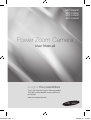 1
1
-
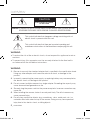 2
2
-
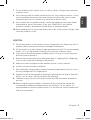 3
3
-
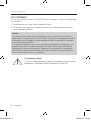 4
4
-
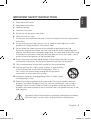 5
5
-
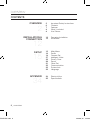 6
6
-
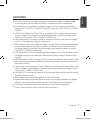 7
7
-
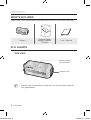 8
8
-
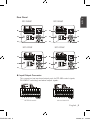 9
9
-
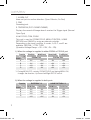 10
10
-
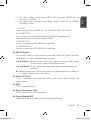 11
11
-
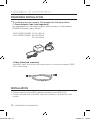 12
12
-
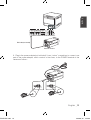 13
13
-
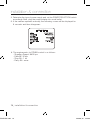 14
14
-
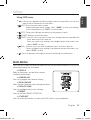 15
15
-
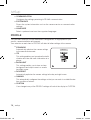 16
16
-
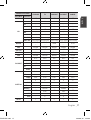 17
17
-
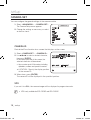 18
18
-
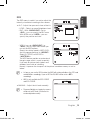 19
19
-
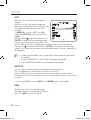 20
20
-
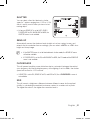 21
21
-
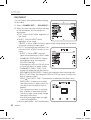 22
22
-
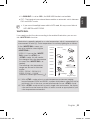 23
23
-
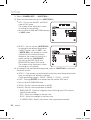 24
24
-
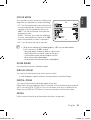 25
25
-
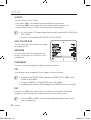 26
26
-
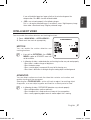 27
27
-
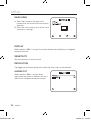 28
28
-
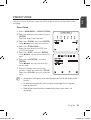 29
29
-
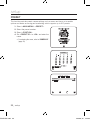 30
30
-
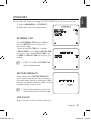 31
31
-
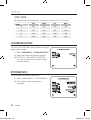 32
32
-
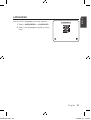 33
33
-
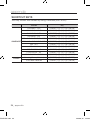 34
34
-
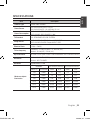 35
35
-
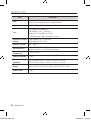 36
36
-
 37
37
-
 38
38
-
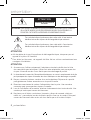 39
39
-
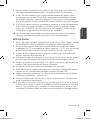 40
40
-
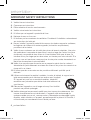 41
41
-
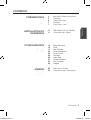 42
42
-
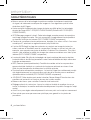 43
43
-
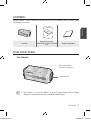 44
44
-
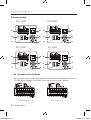 45
45
-
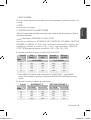 46
46
-
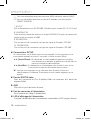 47
47
-
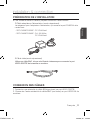 48
48
-
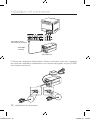 49
49
-
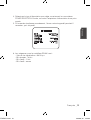 50
50
-
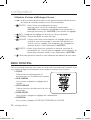 51
51
-
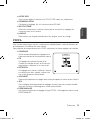 52
52
-
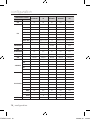 53
53
-
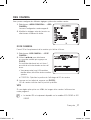 54
54
-
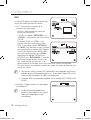 55
55
-
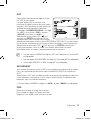 56
56
-
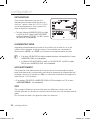 57
57
-
 58
58
-
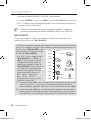 59
59
-
 60
60
-
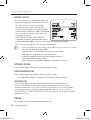 61
61
-
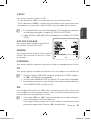 62
62
-
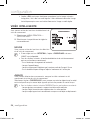 63
63
-
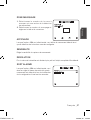 64
64
-
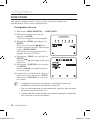 65
65
-
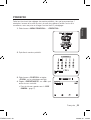 66
66
-
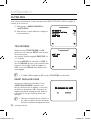 67
67
-
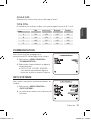 68
68
-
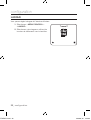 69
69
-
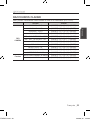 70
70
-
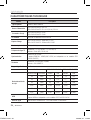 71
71
-
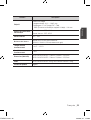 72
72
-
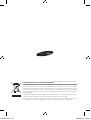 73
73
-
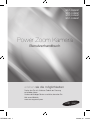 74
74
-
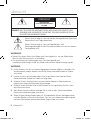 75
75
-
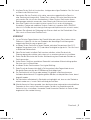 76
76
-
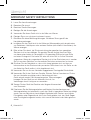 77
77
-
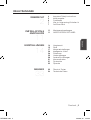 78
78
-
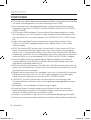 79
79
-
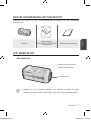 80
80
-
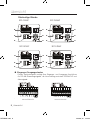 81
81
-
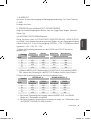 82
82
-
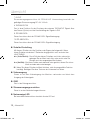 83
83
-
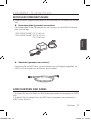 84
84
-
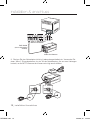 85
85
-
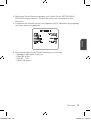 86
86
-
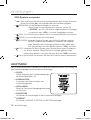 87
87
-
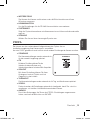 88
88
-
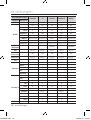 89
89
-
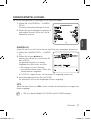 90
90
-
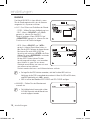 91
91
-
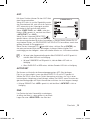 92
92
-
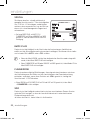 93
93
-
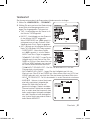 94
94
-
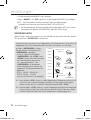 95
95
-
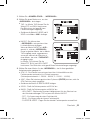 96
96
-
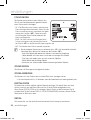 97
97
-
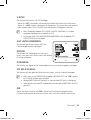 98
98
-
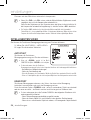 99
99
-
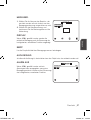 100
100
-
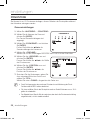 101
101
-
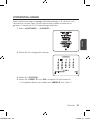 102
102
-
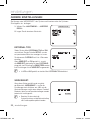 103
103
-
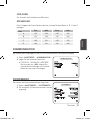 104
104
-
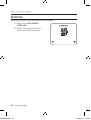 105
105
-
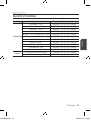 106
106
-
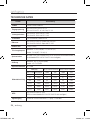 107
107
-
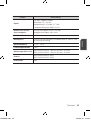 108
108
-
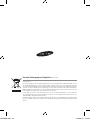 109
109
-
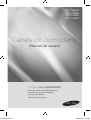 110
110
-
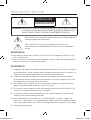 111
111
-
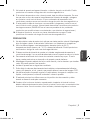 112
112
-
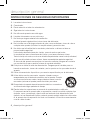 113
113
-
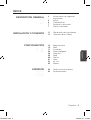 114
114
-
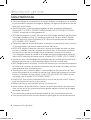 115
115
-
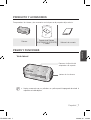 116
116
-
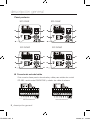 117
117
-
 118
118
-
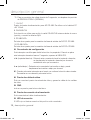 119
119
-
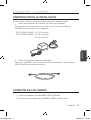 120
120
-
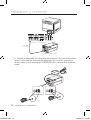 121
121
-
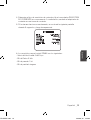 122
122
-
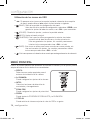 123
123
-
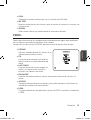 124
124
-
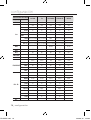 125
125
-
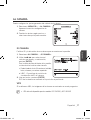 126
126
-
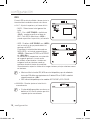 127
127
-
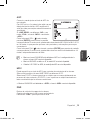 128
128
-
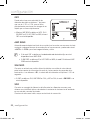 129
129
-
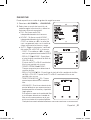 130
130
-
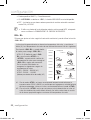 131
131
-
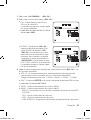 132
132
-
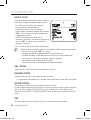 133
133
-
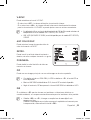 134
134
-
 135
135
-
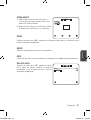 136
136
-
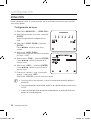 137
137
-
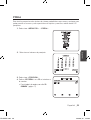 138
138
-
 139
139
-
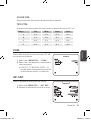 140
140
-
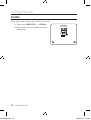 141
141
-
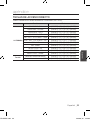 142
142
-
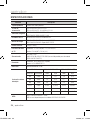 143
143
-
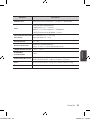 144
144
-
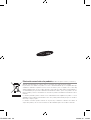 145
145
-
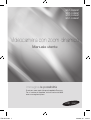 146
146
-
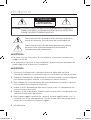 147
147
-
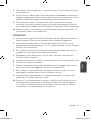 148
148
-
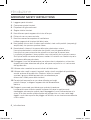 149
149
-
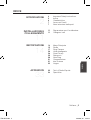 150
150
-
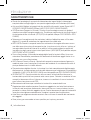 151
151
-
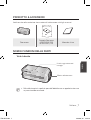 152
152
-
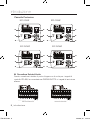 153
153
-
 154
154
-
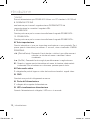 155
155
-
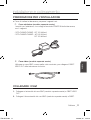 156
156
-
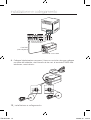 157
157
-
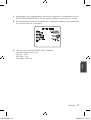 158
158
-
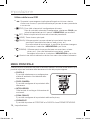 159
159
-
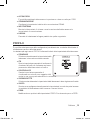 160
160
-
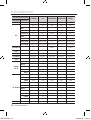 161
161
-
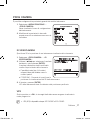 162
162
-
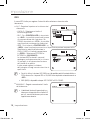 163
163
-
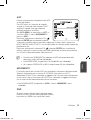 164
164
-
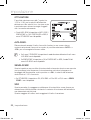 165
165
-
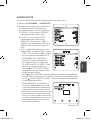 166
166
-
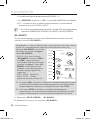 167
167
-
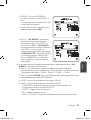 168
168
-
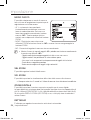 169
169
-
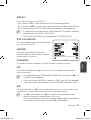 170
170
-
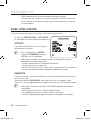 171
171
-
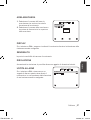 172
172
-
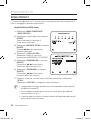 173
173
-
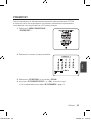 174
174
-
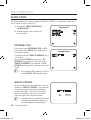 175
175
-
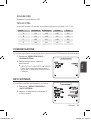 176
176
-
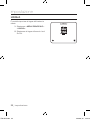 177
177
-
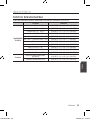 178
178
-
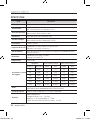 179
179
-
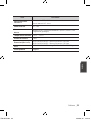 180
180
-
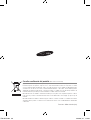 181
181
Samsung SCC-C4353P Benutzerhandbuch
- Kategorie
- Sicherheitskameras
- Typ
- Benutzerhandbuch
in anderen Sprachen
- English: Samsung SCC-C4353P User manual
- français: Samsung SCC-C4353P Manuel utilisateur
- español: Samsung SCC-C4353P Manual de usuario
- italiano: Samsung SCC-C4353P Manuale utente
Verwandte Artikel
-
Samsung SCC-C4305P Benutzerhandbuch
-
Samsung SCC-C6453P Benutzerhandbuch
-
Samsung SCC-C6415P Benutzerhandbuch
-
Samsung SCC-C4307P Benutzerhandbuch
-
Samsung SCC-C6413P Benutzerhandbuch
-
Samsung SCC-B5369 Benutzerhandbuch
-
Samsung SCC-B5399P Benutzerhandbuch
-
Samsung SCC-B2335P Benutzerhandbuch
-
Samsung SCC-C6455 Benutzerhandbuch
-
Samsung SCC-C7455P Benutzerhandbuch